Wszystkie ukryte funkcje, porady i wskazówki dotyczące iOS 14
Miscellanea / / August 05, 2021
Każdego roku szum rośnie niebotycznie, gdy Apple ujawnia coś nowego. Niezależnie od tego, czy jest to nowy iPhone, czy nowy iOS, entuzjaści z niecierpliwością czekają na jego wydanie. W tym roku trend utrzymuje się również. Kilka dni temu mamut techniczny z Cupertino upuścił plik pierwsza beta deweloperska iOS 14. Standardowa publiczna wersja beta zostanie udostępniona w przyszłym miesiącu. Nowy mobilny system operacyjny iOS 14 oferuje mnóstwo nowych funkcji dla iPhone'a. W tym przewodniku omówimy ukryte funkcje i sztuczki iOS 14.
W przemówieniu przewodnim WWDC wymieniono niektóre z kluczowych funkcji, które są nowymi dodatkami do iPhone'a. Jest jednak o wiele więcej drobnych funkcji i zmian, które pojawiły się wraz z zupełnie nowym iOS 14. Omówimy te funkcje w tym przewodniku. Pierwszą wersję beta iOS 14 używam od 2 dni. Odkrywam kilka funkcji pojedynczo, spędzając czas z nowym systemem operacyjnym.

Związane z | Rozładowywanie baterii po aktualizacji do iOS 14: jak naprawić
Spis treści
-
1 Ukryte funkcje iOS 14
- 1.1 Filtr wiadomości spamowych
- 1.2 Przypnij ważne wiadomości
- 1.3 Tryb uśpienia i wyciszenie
- 1.4 Wstecz Dotknij
- 1.5 Nowy interfejs Siri
- 1.6 Lustrzana kamera przednia
- 1.7 Biblioteka aplikacji
- 1.8 Przypomnienie o ładowaniu AirPods
- 1.9 Nowe widżety z opcjami dostosowywania
- 1.10 Użytkownik otrzymuje powiadomienie, gdy aplikacja odczytuje informacje ze schowka
- 1.11 Tryb obrazu w obrazie
- 1.12 Tłumacz aplikacji
- 1.13 Nowy interfejs do konfiguracji alarmów
- 1.14 Pobierz programy Apple TV + w sieci komórkowej
- 1.15 Wskazanie użycia aparatu / mikrofonu
- 1.16 Zmień format wideo w aplikacji aparatu
- 1.17 Zapobieganie śledzeniom w przeglądarce Safari
- 1.18 Powiadomienie w formie banera dla urządzenia Bluetooth
Ukryte funkcje iOS 14
Sprawdźmy nowe funkcje.
Filtr wiadomości spamowych
Wszyscy nienawidzimy spamu w naszej skrzynce odbiorczej, niech znajdzie się w skrzynce wiadomości lub e-mailu. Aby sobie z tym poradzić, Apple wprowadził filtr wiadomości. Pomoże to skategoryzować wiadomość na podstawie tego, kto ją wysłał. Różne kategorie obejmują znanych nadawców, nieznanych nadawców, wiadomości promocyjne itp.
Przypnij ważne wiadomości
W ciągu jednego dnia otrzymujemy kilka wiadomości na iMessage. Podczas gdy niektóre z nich nie są dla nas ważne, niektóre byłyby bardzo ważne. Tak więc iOS 14 oferuje funkcję, która umożliwia użytkownikowi przypięcie ważnej wiadomości u góry wszystkich innych rozmów. Dzięki temu będzie łatwo dostępny.
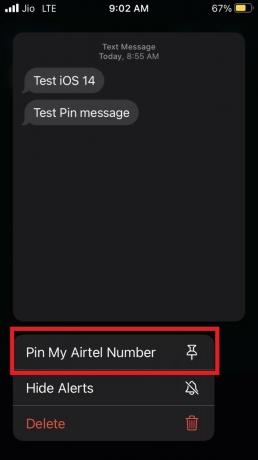
Przypinanie jest łatwe. Po prostu naciśnij i przytrzymaj wiadomość, a zobaczysz małe menu. Z tego wybierz Przypnij nazwę kontaktu. Nazwą kontaktu może być imię i nazwisko osoby, która wysłała Ci wiadomość.
Tryb uśpienia i wyciszenie
Ustalasz cel snu, aby śledzić swój harmonogram snu. Możesz znaleźć tę funkcję w aplikacji Zdrowie. Na ustawiony czas snu tryb Nie przeszkadzać włączy się automatycznie. Oto film przedstawiający konfigurację trybu uśpienia na iOS 14.
Wstecz Dotknij
Aby zrobić zrzut ekranu, po prostu stuknij dwa razy z tyłu iPhone'a. Nie, nie żartuję. Nowy iOS 14 ma tę funkcję o nazwie Backtap, która umożliwia podwójne i potrójne dotknięcie w celu wykonania określonych zadań zdefiniowanych przez użytkownika.
Możesz go znaleźć w funkcji Dostępność. Możesz także przywołać go za pomocą Siri. Jednak ta funkcja jest ograniczona do iPhone'ów z funkcją Face ID. Użytkownicy iPhone'ów Touch ID nie mogą znaleźć funkcji Back tap w systemie iOS 14.
Nowy interfejs Siri
GUI dla Siri ma nową metamorfozę dzięki nowemu iOS 14. Dostępna jest również nowa funkcja automatyzacji, która pozwoli użytkownikom wstępnie ustawić działania Siri. Będzie to obejmować ustawianie czynności dostosowywania jasności, włączania / wyłączania trybu niskiego zużycia energii.
Lustrzana kamera przednia
Dziś jest era selfie, a Apple dba o to, by użytkownicy tego nie przegapili. Dlatego w iOS 14 otrzymujesz zupełnie nową opcję Mirror Front Camera.
- Iść do Ustawienia > Aparat fotograficzny
- Przewiń w dół do Lustrzana kamera przednia. Włącz przełącznik obok niego

Biblioteka aplikacji
Apple zdało sobie sprawę, że użytkownicy nie lubią zbyt wielu ikon aplikacji na ekranie głównym. Stąd koncepcja biblioteki aplikacji została wprowadzona w iOS 14.

Zamiast tworzyć bałagan na ekranie głównym za pomocą tuzinów aplikacji, możesz je usunąć, ale bez całkowitego usunięcia aplikacja zostanie przeniesiona do biblioteki aplikacji. To fajne i sprytne posunięcie Apple.
Przypomnienie o ładowaniu AirPods
iOS 14 przypomni użytkownikowi, kiedy ich Apple AirPods będą wymagały ładowania po ciągłym użytkowaniu.
Nowe widżety z opcjami dostosowywania
Zmieniono panel widżetów na ekranie głównym. Ponadto możesz teraz przeciągać i upuszczać wybrany widżet wraz z aplikacjami na ekranie głównym. Możesz nawet układać widżety. Oznacza to, że na ekranie głównym można wyświetlać wiele widżetów w różnych porach dnia.
Pokażę przykład. Umieściłem widżet baterii i widżet pogody jeden na drugim. Jeśli chcę zmienić widżet pogody na widżet baterii, po prostu uszczypnę widżet pogody i delikatnie pociągnę, aby widżet baterii był widoczny.
Użytkownik otrzymuje powiadomienie, gdy aplikacja odczytuje informacje ze schowka
Jeśli użytkownik skopiuje fragment tekstu i spróbuje wkleić go w innej aplikacji, zostanie powiadomiony, że skopiowany tekst został odczytany przez docelową aplikację. Jest to częste zjawisko, ale użytkownicy powinni się o tym dowiedzieć.
Tryb obrazu w obrazie
Jedna z najbardziej przyjaznych dla użytkownika funkcji, która pozwala użytkownikowi zminimalizować wideo do ekranu głównego i korzystać z innych aplikacji. Jeśli oglądasz wideo i jednocześnie musisz korzystać z WhatsApp, tak to robisz.
- Upewnij się, że oglądasz wideo na pełnym ekranie
- Naciśnij przycisk home lub przesuń palcem w górę w zależności od używanego typu iPhone'a
- Następnie wideo pojawi się w mini ramce. Możesz uszczypnąć palcami, aby zwiększyć lub zmniejszyć rozmiar ramki zgodnie z potrzebami.
- W tym samym czasie możesz bez przeszkód otworzyć WhatsApp i sprawdzić swoją wiadomość.
Tłumacz aplikacji
iOS 14 zawiera dedykowaną aplikację do wykonywania tłumaczeń z jednego języka na inny. Działa dobrze.
Nowy interfejs do konfiguracji alarmów
Funkcja budzika ma nowy interfejs do ustawiania alarmu. Wygląda dobrze i działa bez żadnych błędów.
Pobierz programy Apple TV + w sieci komórkowej
Tak, ta funkcja jest teraz dostępna w nowym iOS 14 i jest dostępna wyłącznie dla indyjskich użytkowników iPhone'a.
Wskazanie użycia aparatu / mikrofonu
Jeśli jakakolwiek aplikacja korzysta z kamery lub mikrofonu, na ekranie głównym u góry wyświetlacza będzie widoczna czerwona i zielona kropka.
Zmień format wideo w aplikacji aparatu
W systemie iOS 14 użytkownicy mogą ręcznie zmieniać format wideo z poziomu aplikacji aparatu.
- Uruchom aplikacja aparatu
- Stuknij w wideo

- Na karcie wideo w prawym górnym rogu możesz zobaczyć plik częstotliwość wyświetlania klatek i jakość przechwytywania wideo.
Zapobieganie śledzeniom w przeglądarce Safari
Ponownie, próbując chronić prywatność użytkowników, Apple wprowadził zapobieganie śledzeniu. Jeśli odwiedzasz jakąkolwiek stronę internetową, dotknij menu czcionek na pasku adresu. Otrzymasz funkcję Raport śledzenia i możesz przeglądać statystyki elementów śledzących, którym zapobiega przeglądarka Safari.
Powiadomienie w formie banera dla urządzenia Bluetooth
Oto kolejna ukryta funkcja iOS 14. Jeśli łączysz się z urządzeniem audio Bluetooth, na wyświetlaczu pojawi się wyskakujący baner z powiadomieniem. Pomoże ci to nie wywoływać centrum sterowania w celu sprawdzenia, czy masz połączenie z urządzeniem, czy nie.
Przewodnik| Jak wyświetlić zapisane hasła w przeglądarce Chrome w systemie macOS
Oto niektóre z fajnych ukrytych funkcji iOS 14, o których musisz wiedzieć, jeśli jesteś entuzjastą Apple. Czy zainstalowałeś pierwszą wersję beta dewelopera iOS 14? Jak twoje wrażenia.? Jeśli zauważyłeś jakąkolwiek inną funkcję, udostępnij ją w sekcji komentarzy poniżej.
Czytaj dalej,
- Jak naprawić problem z rozładowywaniem baterii na iPhone'ach po aktualizacji iOS 14
- Jak wyłączyć iCloud Drive na macOS
Swayam jest profesjonalnym blogerem technicznym z tytułem magistra w zakresie aplikacji komputerowych, a także ma doświadczenie w programowaniu na Androida. Jest zagorzałym wielbicielem systemu operacyjnego Stock Android Poza blogowaniem technicznym uwielbia gry, podróże i grę na gitarze.



